Välkommen till Microsoft 365 Grupper. Grupper hjälpa människor att arbeta tillsammans genom att tillhandahålla en delad inkorg eller kalender i Outlook, OneNote-anteckningsbok och SharePoint för lagring och delning av dokument och foton. Det mesta av den information du behöver finns i välkomstmeddelandet. Det här avsnittet innehåller lite mer information om hur du interagerar med en grupp som gäst.
Obs!: De här funktionerna är endast tillgängliga för personer som använder ett arbets- eller skolkonto med en kvalificerande Microsoft 365-prenumeration.
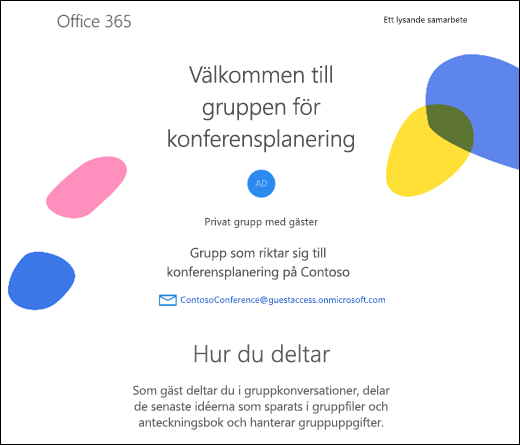
Email gruppen
Varje Microsoft 365 grupp har en egen inkorg. Som gäst kan du inte direkt komma åt gruppens inkorg, men du kan skicka meddelanden till den. Alla meddelanden som andra medlemmar skickat till gruppen visas i inkorgen. På så sätt kan du följa och delta i gruppkonversationer.
Tips: Lägg till gruppens e-postadress till dina kontakter och spara välkomstmeddelandet så att du kan gå tillbaka till det senare.
Använda gruppens SharePoint
Grupper har en SharePoint-gruppwebbplats. Gruppwebbplatsen är en central lagringsplats för information, länkar och filer som är relaterade till gruppen. Välj Gå till SharePoint i välkomstmeddelandet och lägg sedan till sidan i webbläsarens favoriter för enkel åtkomst senare. Som gäst i gruppen kan du visa och redigera filer på gruppens SharePoint-webbplats.
Obs!: Åtkomsten till en grupps SharePoint-webbplats bestäms av organisationens administratör och kanske inte är tillgänglig för alla gäster.
Använda gruppens anteckningsbok
En OneNote-anteckningsbok kan användas av gruppen för att samla in och dela information. Välj Gå till den delade anteckningsboken i välkomstmeddelandet för att öppna anteckningsboken. Om du vill göra det enklare att gå tillbaka till lägger du till det i favoriter i webbläsaren.
Ta emot gruppkalenderinbjudningar
Grupper använda en delad kalender för att schemalägga och bekräfta händelser. Som gäst kan du inte direkt komma åt gruppkalendern, men du får inbjudningar till alla händelser som skapats i gruppkalendern och kan acceptera att de lägger till dem i din egen kalender.
Sekretess
Välj sekretesspolicyn eller organisationens sekretesspolicy om du vill veta hur Microsoft och organisationen som är kopplade till gruppen använder din personliga information.
Se även
Den nya Microsoft 365-grupper i Outlook
Lägga till, redigera eller ta bort gruppmedlemmar i Outlook
Lägga till gäster i Microsoft 365-grupper
Ansluta, lämna eller följa Grupper i Outlook
Skicka ett e-postmeddelande till en grupp i Outlook
Schemalägga en händelse i en gruppkalender i Outlook
Använda delade filer med din Microsoft 365-grupp i Outlook










